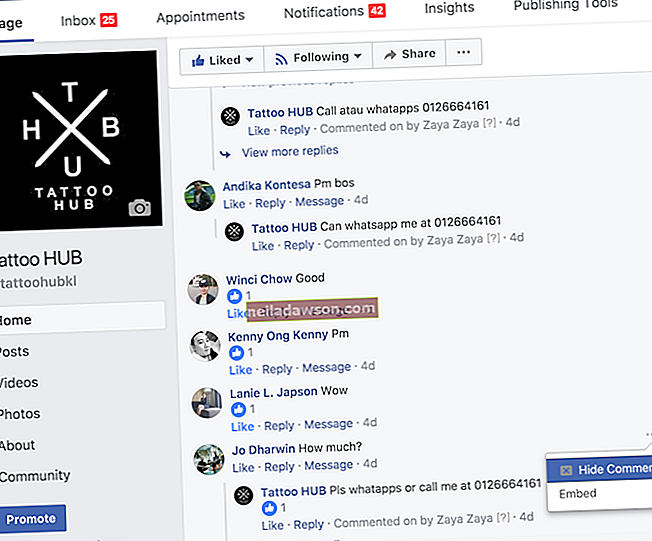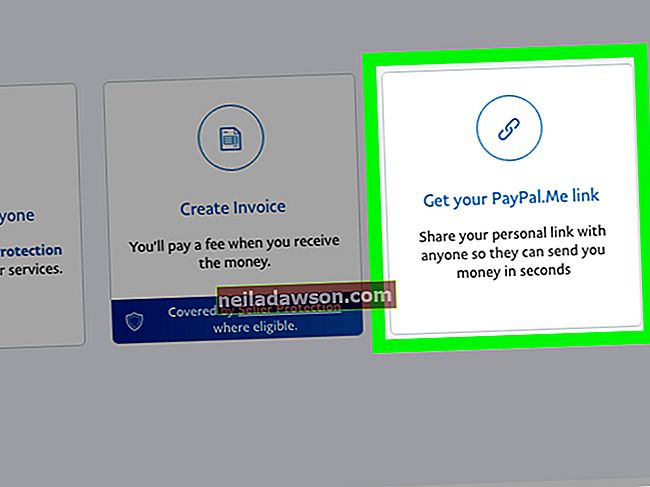Če mora vaše podjetje združiti eno sliko z drugo, lahko obrezano sliko vstavite v drugo fotografijo v računalniku Mac. Na primer, morda imate fotografijo več novih škatel z izdelki in želite izrezati eno škatlo z izdelkom ter jo prilepiti na fotografijo, ki prikazuje ljudi, ki uporabljajo izdelek. Vsi novi Maci imajo že nameščeno Applovo brezplačno aplikacijo Preview, ki jo lahko uporabljate za odpiranje in urejanje slik.
1.
Z desno miškino tipko kliknite slikovno datoteko, ki jo želite obrezati v računalniku Mac, v pojavnem meniju kliknite »Odpri z« in nato kliknite »Predogled«, da odprete fotografijo v Applovem programu za urejanje slik.
2.
V meniju aplikacije za predogled kliknite »Orodja« in nato »Izberi orodje«. Kazalec postane križec.
3.
Povlecite kazalec, da izberete območje, ki ga želite obrezati. V meniju kliknite »Uredi« in nato »Kopiraj«, da kopirate obrezano sliko v odložišče za Mac.
4.
V meniju aplikacije za predogled kliknite »Datoteka«, nato »Odpri«, nato se pomaknite do fotografije, v katero želite vstaviti obrezano sliko, in kliknite »Odpri«.
5.
V meniju Predogled kliknite »Uredi« in nato »Prilepi«. Obrezana slika se iz odložišča prilepi na drugo fotografijo in kazalec postane roka. Kliknite obrezano sliko in jo povlecite na mesto, kamor jo želite postaviti na drugo sliko. Kliknite kjer koli na sliki, da obrezano sliko zaklenete na svoje mesto.
6.
V meniju kliknite »Datoteka« in nato »Shrani«, da shranite spremembe.